Windows11を使用していると、ネットワーク上でのコンピュータのグループ化やファイル共有を行うために、ワークグループを変更する必要が生じることがあります。ワークグループは、ネットワーク内で特定のコンピュータ同士をグループ化するための重要な概念です。本記事では、Windows11でワークグループを変更する手順について紹介します。
ワークグループの重要性
ワークグループは、ネットワーク上でコンピュータをグループ化するための仕組みです。同じワークグループに所属するコンピュータ同士は、ファイルやプリンターの共有、リソースのアクセスなどが容易になります。また、セキュリティや管理の観点からも、ワークグループの設定は重要です。
ワークグループを変更する方法
Windows11でワークグループを変更する方法は以下の手順になります。
「設定」を開く: スタートメニューを開き、「設定」をクリックします。
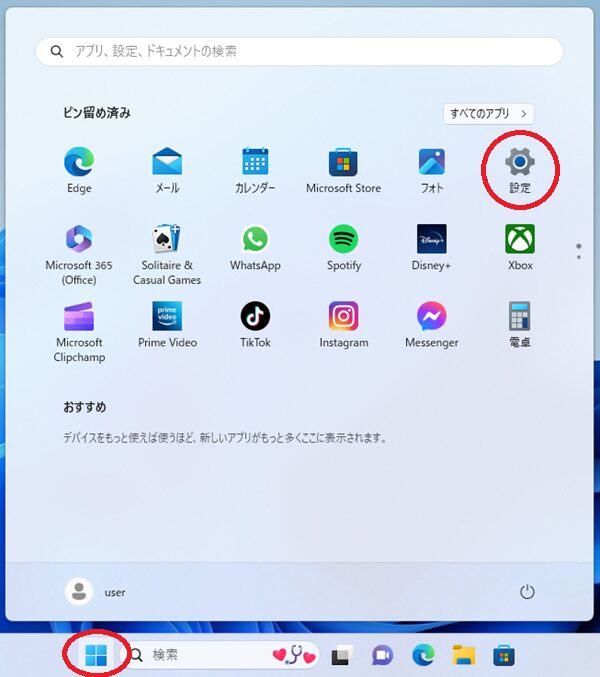
「システム」を開く: 「システム」をクリックします。
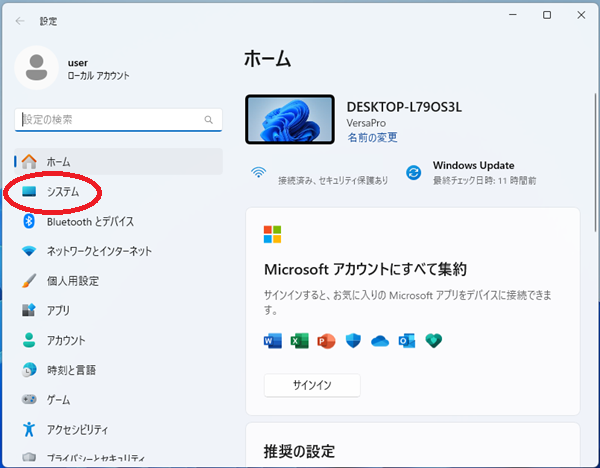
「バージョン情報」を開く: 「バージョン情報」をクリックします。
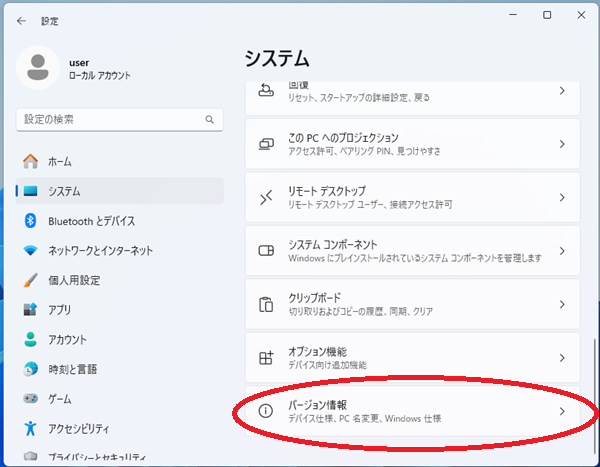
「システムのプロパティ」を開く: 「ドメインまたはワークグループ」のリンクをクリックします。
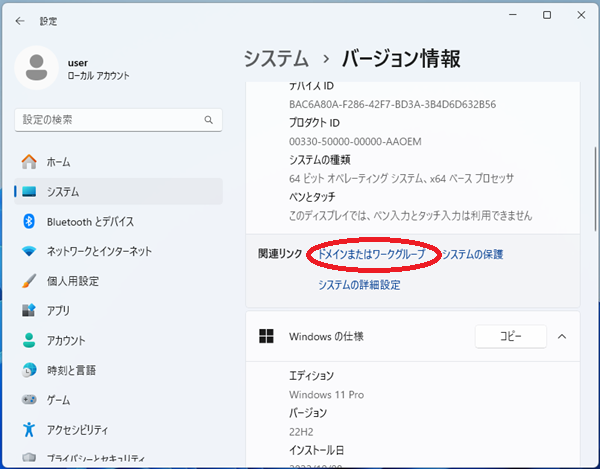
変更をクリックする: 表示されたウィンドウで、「変更(C)…」をクリックします。
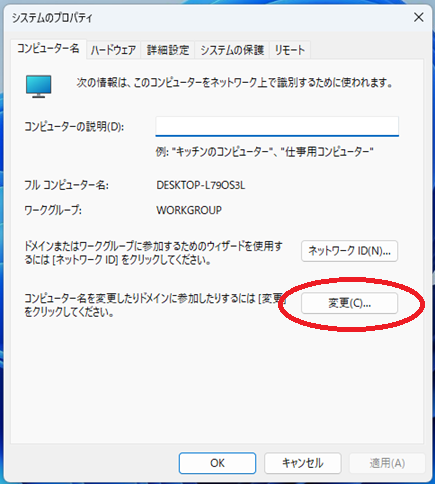
新しいワークグループ名を入力する: 開いたウィンドウで、新しいワークグループ名を入力します。 ワークグループ名を入力したら、「OK」をクリックして変更を保存します。
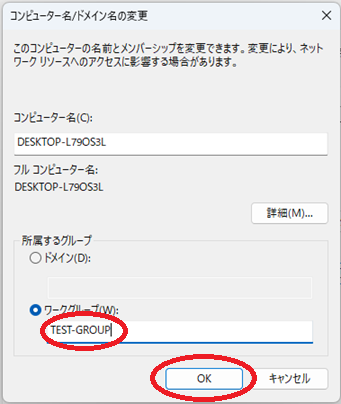
ワークグループへようこそ: 「OK」をクリックします。
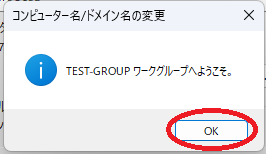
再起動確認メッセージ:「OK」をクリックします。ここではまだ再起動されません。
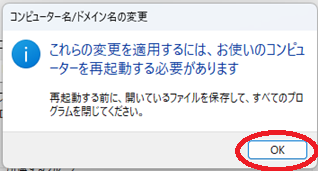
システムのプロパティを閉じる: 「閉じる」をクリックしシステムのプロパティを閉じます。
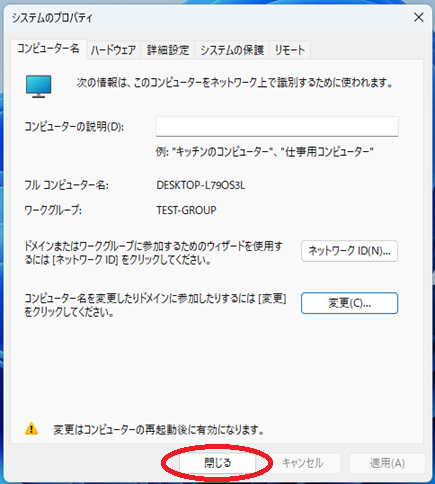
再起動: 「今すぐ再起動する(R)」をクリックしWindowsを再起動します。
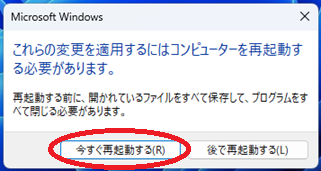
設定完了です。
本記事では、Windows11でワークグループを変更する方法について解説しました。ワークグループの設定を適切に行うことで、ネットワーク上でのコンピュータのグループ化やファイル共有などがスムーズに行えます。必要に応じて、上記の手順を参考にしてワークグループを変更してください。

